
Die Sonos Media Controller-App unter Windows ist nahezu perfekt, weist jedoch Einschränkungen auf. Zum Beispiel hat es einen nervigen Limit von 65.000 Songs und trotz eine Fülle von Streaming-Diensten Sie können keine Dinge wie YouTube und Sportereignisse streamen.
Glücklicherweise gibt es eine ziemlich praktische App, mit der Sie die wenigen Einschränkungen des Sonos-Controllers umgehen können. Streame was du hörst (SWYH) ist eine einfache Open Source-Anwendung, die in Ihrer Windows-Taskleiste ausgeführt wird und es Ihnen ermöglicht, alles über Ihren Desktop-PC auf Ihrem Sonos-Gerät zu hören.
Das bedeutet, wenn Sie eine andere Musikanwendung verwenden, um eine riesige Bibliothek von MP3s zu verwalten, oder viele YouTube-Wiedergabelisten haben oder einfach nur das Ballspiel im ganzen Haus hören möchten, können Sie Sonos und Stream What You Hear verwenden.
Erster Schritt: Richten Sie Stream What You Hear ein
Bevor wir eintauchen, sollten wir darauf hinweisen, dass Stream What You Hear einen bemerkenswerten Nachteil hat: Lag. Egal was Sie spielen, es wird eine Verzögerung von zwei Sekunden geben.
Dies bedeutet, dass Videos nicht mit Audio synchronisiert werden und die Mediensteuerung nicht sofort reagiert. Es ist keine große Sache, aber es könnte etwas gewöhnungsbedürftig sein (und das bedeutet, dass Sie es nicht können sehen YouTube-Videos, hören Sie nur das Audio von ihnen).
Stellen Sie zum Einrichten sicher, dass Sie das ausführen Sonos media controller software für Windows. Sie müssen auch Laden Sie die SWYH-App herunter, installieren Sie sie und führen Sie sie aus . Wenn Sie es noch nicht haben, benötigen Sie außerdem das .NET Framework 4.0 .
Sobald SWYH installiert ist und ausgeführt wird, klicken Sie mit der rechten Maustaste auf das Taskleistensymbol und klicken Sie auf "Einstellungen".

Wenn Sie SWYH starten oder neu starten, wird ein anderer Port für das HTTP-Live-Streaming verwendet. Um dies zu umgehen, können Sie die Verwendung eines bestimmten Ports erzwingen.
Aktivieren Sie das Kontrollkästchen neben "Bestimmten HTTP-Port verwenden". Der Standardport ist 5901, Sie können ihn also so belassen, vorausgesetzt, Sie haben noch kein anderes Programm für die Verwendung dieses Ports konfiguriert. Klicken Sie auf "OK", wenn Sie fertig sind.
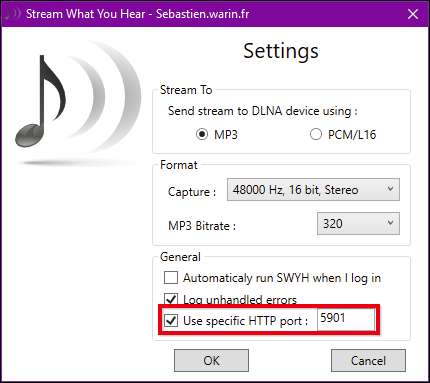
Klicken Sie auf "Ja", um SWYH neu zu starten und die neuen Einstellungen zu speichern.

Klicken Sie nach dem Neustart erneut mit der rechten Maustaste auf das Taskleistensymbol und dann auf Extras> HTTP Live Streaming.
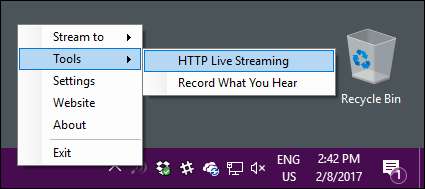
Beachten Sie den HTTP-Live-Streaming-URI (oder die URL) und klicken Sie auf „Kopieren“. Schließen Sie dann das URI-Feld.

Klicken Sie abschließend noch einmal mit der rechten Maustaste auf das Taskleistensymbol und dann auf "Streaming to" und wählen Sie Ihren Sonos-Player aus.
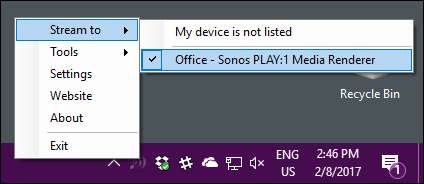
Solange Ihr Sonos-Gerät oder Ihre Sonos-Geräte vorhanden sind eingeschaltet und eingerichtet sollten Sie sie im Menü Stream to sehen.
Schritt 2: Richten Sie den Sonos Media Controller ein
Du bist erst zur Hälfte fertig. Um das zu streamen, was Sie hören, müssen Sie Ihrem Sonos Media Controller eine HTTP-Streaming-Station hinzufügen.
Klicken Sie im Sonos Media Controller auf Verwalten> Radiosender hinzufügen.
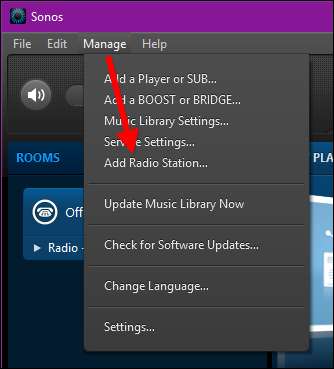
Fügen Sie im Dialogfeld "Radiosender hinzufügen" die URL, die Sie vor einigen Schritten von SWYH kopiert haben, in das Feld "Streaming-URL" ein, geben Sie Ihrem Sender einen Namen und klicken Sie auf "OK", wenn Sie fertig sind.
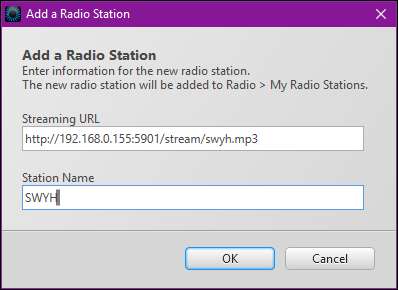
Klicken Sie anschließend in der Sonos-Anwendung unter Musikquelle auswählen auf „Radio by TuneIn“.
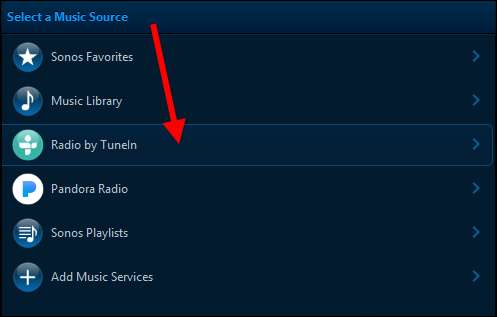
Klicken Sie anschließend auf "Meine Radiosender".
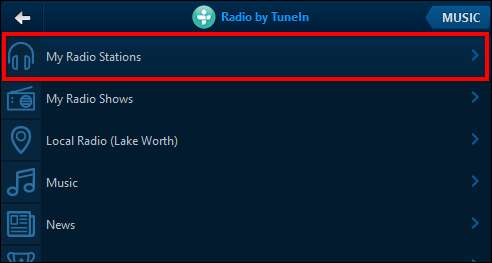
Im Menü Meine Radiosender können Sie entweder auf Ihren neuen Sender doppelklicken oder mit der rechten Maustaste klicken und auf "Jetzt abspielen" klicken.
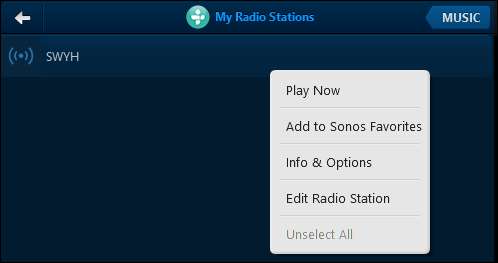
Über dasselbe Kontextmenü können Sie Ihren neuen Sender zu Sonos Favoriten hinzufügen, um schnell und einfach darauf zugreifen zu können.

Ihr neuer Sender wird als "Aktuelle Wiedergabe" angezeigt.
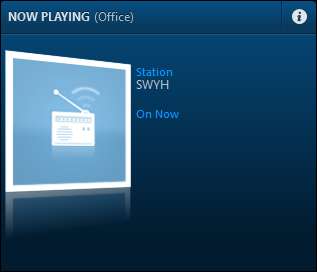
Zu diesem Zeitpunkt können Sie mit Ihrem bevorzugten Media Player oder Ihrer bevorzugten Website alles auf Ihrem Windows-Desktop abspielen. Solange Sie die SWYH-App ausführen und den Sonos Media Controller auf Ihre SWYH-Station eingestellt haben, wird alles über Ihre Sonos-Geräte abgespielt.
VERBUNDEN: So fügen Sie Ihrem Sonos Player Streaming-Dienste hinzu
Natürlich ist dies aufgrund der Verzögerung nicht ideal für Filme, aber ansonsten eignet es sich hervorragend zum Hören von Musik, die mit der Sonos-Anwendung nicht abgespielt werden kann.







